ここでは、DVDを3GPに変換し、DVDを携帯電話に取り込む方法をご紹介します。
iPhone発売以来、スマートフォンがすっかり広がっていましたが、日本では一般の携帯電話を使われる方も多いです。 携帯電話の場合は、3GP、3G2又一部ではMP4動画の再生しかできないため、 動画やDVDを携帯電話に入れる前に、まず3GPなどに変換する必要があります。
今回は、「iSofter DVD 変換」というVector、楽天ダウンロードなど最大級ダウンロードサイトでも大好評のDVD変換ソフトを使用します。
iSofter DVD 変換は直接DVDをMP4など動画に変換できるDVD リッピングソフトです。DVDをMP4、AVI、WMV、FLV、MOV、3GPなどの動画形式に変換することや、直接DVDをiPad、iPhone、iPod、PSP、Androidスマホやタブレットなどデバイスで再生できるMP4動画に変換することも可能です。
また、iSofter DVD 変換には動画結合、分割、カットの動画編集機能も付き、DVDからお気に入りのシートだけを切り出したり、複数のシーンを結合したりすることができます。
独自のアルゴリズムを搭載することにより、マルチコアCPU、マルチスレッド、バッチ処理に対応し、高速高画質のDVD MP4変換を実現できています。ユーザーインターフェイスが分かりやすく、初心者でも3ステップの簡単な操作でDVDをMP4に変換することができます。まずは下記リンクから無料体験版をダウンロードします。
DVD リッピングソフト無料版ダウンロード:iSofter DVD 変換
Step1: DVD変換ソフトの導入
まずは、上記ダウンロードリンクより、「iSofter DVD 変換」無料版をダウンロードします。 「iSofter DVD 変換」をダウンロードした後、アイコンをダブルクリックして起動します。
Step2: DVDビデオを取り込む
「追加」→「ドライブを選択」メニューを選択し、3GPに変換するDVDビデオをプログラムに取り込みます。
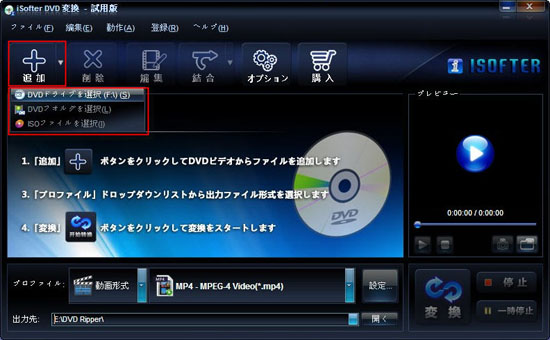
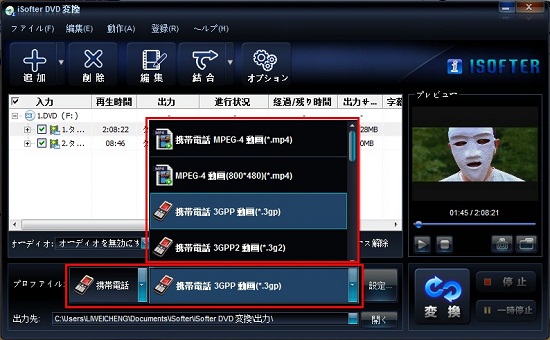
Step4: DVDから3GP動画へ変換
以上の設定が完了しましたら、「変換」ボタンをクリックしてDVDから3GPへ変換開始します。
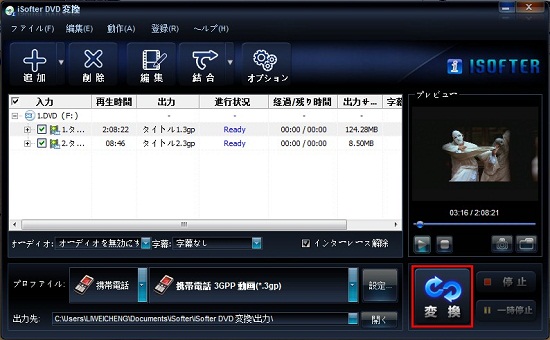
以上の手順でDVDを3GP動画に変換することができます。
MP4は、さまざま機能を備えており、汎用性の高い動画形式として、幅広いプラットフォームで扱うことができます。 Windows・MacなどのOSに依存せず再生が可能です。パソコンに限らず、スマートフォンでの再生にも対応しています。また、YouTube・ニコニコ動画などの多くの動画投稿サイトで扱われているファイル形式のため、柔軟に対応できます。
そのため、DVDをMP4に変換するニーズも非常に多いです。そのやり方も実は簡単です。先のSTEP3のプロファイルを設定するSTEP3のところで、出力フォーマットをMP4に設定すれば、DVDをMP4に変換することができます。
また、DVDから変換したMP4をiPad、iPhone、Androidスマホに取り込む方法については、下記をご参照ください。
最終更新日:2025年1月21日